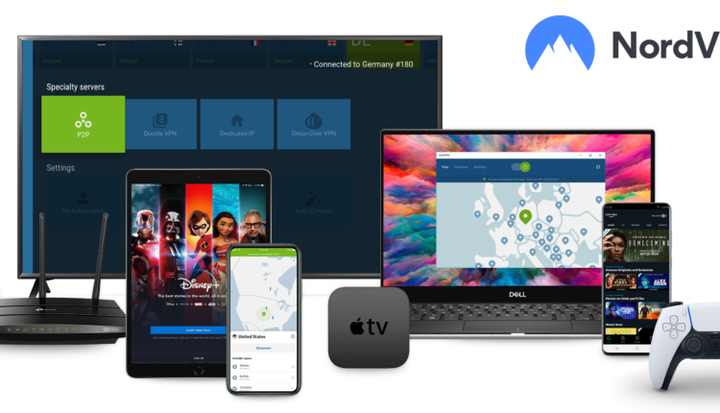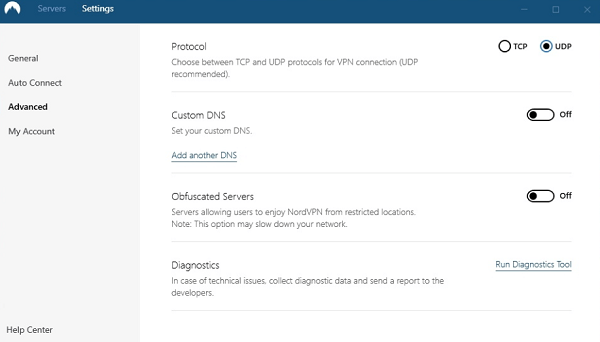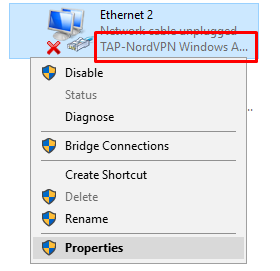Varför fungerar inte mitt NordVPN?
Din NordVPN-app kan sluta fungera eftersom någon annan programvara på dina enheter kan vara i konflikt med den. Du kan ansluta NordVPN igen genom att inaktivera antivirus-/brandväggsprogram eller genom att installera om NordVPN-appen på din enhet.
NordVPN är en av de mest använda VPN-apparna på marknaden. Men precis som andra VPN, tenderar dess appar att stöta på problem då och då. Därför kan du upptäcka att NordVPN inte fungerar för dig.
Oroa dig dock inte, att fixa NordVPNs anslutningsproblem är ganska enkelt. Du kan alltid kontakta NordVPNs kundsupport eller prova att följa de enkla felsökningstipsen som jag har täckt i den här guiden.
Om du redan har provat dessa tips och fortfarande inte kan få NordVPN att fungera ordentligt kan du prova ExpressVPN, som är ett väldigt bra alternativ till NordVPN med liknande möjligheter.
Snabbguide för NordVPN-problem som inte fungerar
Din NordVPN-app kan sluta fungera på grund av många anledningar. Ett vanligt problem är 1001-felet under installationen. Det här felet uppstår när du laddar ner NordVPN-appen på Windows 7.
För detta, försök att uppdatera ditt Windows-system först och försök sedan installera appen igen. Se till att du använder 4.8-versionen av .NET Runtime.
Tillsammans med det kan du också prova att inaktivera din brandvägg eller antivirus och installera om NordVPN-appen.
Vissa problem är dock lätta att fixa medan andra är svåra. Här är några lösningar att prova när du upptäcker att NordVPN inte ansluter :
1 Provar olika serverplatser
NordVPN har ett stort urval av servrar tillgängliga i över 59 länder i världen. I vissa fall beror anslutningsproblem på några dåliga servrar som faktiskt kan vara nere från leverantörens ände.
Så om NordVPN inte kunde ansluta till en viss server, försök att använda en annan plats. Om det fungerar betyder det att ditt problem bara är ett isolerat problem med en enstaka eller ett fåtal servrar och kommer förmodligen att fixas av företaget snart. Under tiden kan du använda en annan server som ligger närmast den du föredrar.
Generellt sett levererar NordVPN utmärkt hastighet på de flesta av sina servrar, så du bör få stabila hastigheter även när du är ansluten till relativt avlägsna servrar.
NordVPN är också kompatibel med torrenting men om du väljer en serverplats som inte är säker för torrenting kommer NordVPN automatiskt att omdirigera dig till antingen Nederländerna eller Kanadas servrar automatiskt.
Skaffa NordVPN bästa alternativ till NordVPN
2 Söker efter aktiv prenumeration
Ibland leder misslyckade betalningar till att användarprenumerationer avslutas utan att ens du inser det. Se till att din prenumeration fortfarande är aktiv och att din senaste betalning lyckades.
För att göra detta, logga in på ditt NordVPN-konto och se om din kontostatus är "Aktiv". Om inte, måste du kontakta kundsupport och berätta om ditt problem för att få det löst.
3 Logga om/installera om
Slutligen, om ingen av de andra metoderna fungerade för dig, försök att logga ut från NordVPN och sedan logga in i appen igen. Vissa användare har rapporterat framgångsrika korrigeringar med detta trick.
Om NordVPN fortfarande inte kommer att ansluta till internet, är ditt sista alternativ att utföra en ny installation av NordVPN-appen på din enhet. Kontakta den officiella kundsupporten om det inte heller fungerar för dig.
4 Återställa appen
NordVPN kommer inte att ansluta på Windows 10 men fungerade bra tills för ett par dagar sedan? Det är vanligare än man tror. Förutom att VPN helt enkelt inte ansluter, finns det också en mycket konstig bugg som nya NordVPN-appar har. Problemet är att du inte kommer att kunna se serverlistan och välja en att ansluta till.
Dessa problem kan lösas genom att helt enkelt återställa NordVPN-appen.
Så här kan du återställa din NordVPN Windows-app:
- Öppna din NordVPN-app > klicka på Inställningar
- Rulla ned för att hitta Avancerade inställningar > Kör diagnostikverktyg
- Ett nytt fönster öppnas med fliken "Återställ app". Klicka på det
När du klickar på återställ kommer NordVPN att återställa standardinställningarna. Försök att ansluta till servrar och problemet bör vara löst.
NordVPN ansluter inte på Mac? Prova återställningsprocessen. Så här fungerar det på Mac:
- Stäng av NordVPN genom att högerklicka på det i Dock och klicka på Avsluta
- Öppna Terminal och kör följande kommandon:
- standardvärden radera com.nordvpn.osx-apple (om du fick appen från App Store)
- standardvärden radera com.nordvpn.osx (om du fick appen från NordVPNs officiella webbplats )
Detta kommer att återställa din NordVPN Mac-app till standardinställningarna. Både Surfshark och NordVPN är utmärkta val för macOS-enheter.
5 Inaktivera/aktivera TAP-adaptern igen
Från Windows 7 och framåt till Windows 10 kan vissa felmeddelanden och anslutningsproblem lösas med detta NordVPN TAP Adapter inaktivera/återaktivera knep.
Så här fungerar det i Windows 10:
- Stäng av NordVPN.
- Öppna Kontrollpanelen > Nätverk och Internet > Nätverks- och delningscenter > Ändra adapterinställningar.
- Högerklicka på TAP-NordVPN Windows Adapter > Inaktivera.
- När den är inaktiverad, dubbelklicka på adaptern för att aktivera den igen.
- Starta NordVPN och försök ansluta till en server
Bildkredit: NordVPN
Kommer fortfarande inte att ansluta till NordVPN, ingen tur? Prova nästa tips.
6 Ändra VPN-protokoll
NordVPNs Windows-app stöder NordLynx och OpenVPN TCP/UDP-protokoll. Som standard använder NordVPN NordLynx-protokollet, som är byggt kring WireGuard VPN-protokollet. Om NordVPN inte kan ansluta ordentligt, försök att byta protokoll till OpenVPN TC eller UDP.
Så här kan du ändra protokollet:
- Starta Windows NordVPN-applikationen
- Klicka på "Auto-Connect" på vänster sida av menyn Inställningar.
- Inaktivera "Välj ett VPN-protokoll och server automatiskt"
- Slutligen, välj VPN OpenVPN TC eller UDP.
7 Återställa Windows nätverksinställningar
Om inget annat har fungerat för dig ännu och du inte kan ansluta till NordVPN, är det dags att gå lite mer drastiskt genom att spola din DNS och återställa dina IPv4- och IPv6-inställningar.
Följ stegen nedan för att få detta gjort:
- Skriv "cmd" i sökrutan för att öppna kommandotolken
- Skriv nu in följande kommandon och tryck på Enter efter varje
- ipconfig /release
- ipconfig /flushdns
- ipconfig /förnya
- netsh Winsock återställning
- netsh-gränssnittets ipv4-återställning
- netsh-gränssnittets ipv6-återställning
- netsh Winsock återställningskatalog
- netsh int ipv4 reset reset.log
- netsh int ipv6 återställ reset.log
Starta om din dator och försök ansluta till NordVPN igen.
8 Ändra dina brandväggsinställningar
Om du inte vet kan antivirusprogram och brandväggar på din dator hindra NordVPN från att ansluta ordentligt. För att åtgärda det här problemet kan du tillfälligt försöka inaktivera brandväggen eller antivirusprogrammet. Efter det, försök att använda NordVPN för att se om ditt problem är löst.
Om ditt problem löser sig på detta sätt, försök att lägga till NordVPN i undantagslistan för din brandvägg eller ditt antivirusprogram. Detta gör att NordVPN kan fungera korrekt utan störningar.
9 Ändra din DNS-serverkonfiguration
På grund av felaktig DNS-serverkonfiguration kommer NordVPN att sluta fungera. För att få NordVPN att fungera korrekt måste du konfigurera din enhet manuellt för att använda NordVPNs DNS-servrar. NordVPNs rekommenderade DNS-serveradresser är 103.86.96.100 och 103.86.99.100.
Så här kan du manuellt konfigurera NordVPNs DNS-servrar på din Windows-dator:
1 Öppna kontrollpanelen på din Windows-dator.
2 Klicka på alternativet Nätverk och Internet.
3 Klicka sedan på Nätverks- och delningscenter.
4 Klicka nu på alternativet Ändra adapterinställningar.
5 Välj nätverket du är ansluten till > högerklicka på det > klicka på Egenskaper.
6 Klicka sedan på alternativet IPv4 och gå till dess egenskaper.
7 Klicka på "Använd följande DNS-serveradresser" och skriv in 103.86.96.100 som primär och 103.86.99.100 som sekundär.
10 Återställ NordVPN:s IP-protokoll
För att återställa NordVPNs TCP/IP-protokoll på det enkla sättet, följ dessa enkla steg:
1 Klicka på sökfältet på din Windows-dator och skriv in CMD.
- Högerklicka på Kommandotolken och klicka på alternativet Kör som administratör .
3 Efter det skriver du netsh int IP reset resetlog.txt.
4 Slutligen, starta om din dator och kör NordVPN-appen.
Förhoppningsvis kommer återställning av TCP/IP-protokollet att lösa eventuella anslutningsproblem du kan uppleva med NordVPN.
11 Överskridande av multi-inloggningsgräns
NordVPN stöder 6 samtidiga anslutningar. Förutom stationära datorer och smartphones kan du ställa in NordVPN på Firestick, Roku, Kodi och vissa routrar också.
Om du kör NordVPN på flera enheter och har problem med inloggningen kan du ha överskridit det tillåtna antalet anslutningar. Försök att logga ut från NordVPN från valfri enhet där du inte behöver den, och se om det gör att du kan använda NordVPN på din önskade enhet.
Skaffa NordVPN bästa alternativ till NordVPN
NordVPN-alternativ
Om du följde de ovan nämnda felsökningsstegen ordentligt borde du kunna bli av med alla anslutningsproblem med NordVPN. Du kommer att kunna strömma Netflix med NordVPN och avblockera allt du vill.
Men bara om du inte är nöjd med NordVPNs övergripande prestanda kan du välja något annat alternativ som ExpressVPN, Surfshark eller PureVPN.
ExpressVPN — Erbjuder supersnabba servrar än NordVPN
I likhet med NordVPN är ExpressVPN en mycket kapabel VPN-tjänst. För att ge dig en uppfattning, där NordVPN erbjuder 5 500+ servrar, erbjuder ExpressVPN 3 000+ servrar i 94 länder. Förutom servrar erbjuder ExpressVPN ett dedikerat Stream-läge (MediaStreamer), som NordVPN saknar. Med MediaStreamer kan du enkelt avblockera Netflix, BBC iPlayer, Disney Plus, Hulu och mer.
ExpressVPN startar från $6,67/månad (Spara 49% och få 3 extra månader GRATIS med 12-månaders plan), stöder 5 multiinloggningar och kommer med en 30-dagars återbetalningspolicy.
Surfshark — Erbjud mer rabatt (83 % rabatt) än NordVPN
Surfshark erbjuder 3 200+ servrar över hela världen. Det kan avblockera Netflix, BBC iPlayer, Disney Plus och andra streamingtjänster. Det är blixtrande snabbt och hjälper dig att ladda ner torrents utan några begränsningar. Den kommer också med coola funktioner som CleanWeb, ingen loggarpolicy, Kill Switch, DNS-läckageskydd och mycket mer.
Prismässigt kostar Surfshark endast $2,30/månad (82 % rabatt på 2 år + 2 månaders gratisplan), stöder obegränsade samtidiga anslutningar och kommer med en 30-dagars pengarna-tillbaka-garanti.
PureVPN — Mer användarvänlig än NordVPN
PureVPN är ett annat alternativ för NordVPN när det gäller funktioner. Till exempel tillåter NordVPN dig inte att välja en specifik serverplats i ett land, medan du med PureVPN kan välja en specifik serverplats från landsalternativen. PureVPN har också ett större servernätverk än NordVPN med över 6500 servrar på 140+ platser.
PureVPN är billigare än NordVPN, från $3,33/månad. Det ger också en högre rabatt än NordVPN (dvs. 70%). PureVPN tillåter också 10 samtidiga anslutningar och har en 31-dagars pengarna-tillbaka-garanti.
Vanliga frågor — NordVPN Felsökning
Låt oss nu prata om några av de vanligaste frågorna om NordVPN och dess felsökningstips.
Den vanligaste orsaken till att NordVPNs app inte fungerade på Windows-plattformen är på grund av TAP-adaptrarna. NordVPN är särskilt känsligt för TAP-adapterkonflikter. Så om du har mer än en VPN installerad kommer NordVPN inte att fungera.
Anledningen till att din NordVPN-app fortsätter koppla från kan vara att:
- Protokollet du har valt är blockerat i ett visst land.
- Brandväggen som är installerad på din dator blockerar NordVPN.
- Din internetanslutning kanske inte är stabil.
Om du inte kan komma åt Internet när NordVPN är aktivt, försök att ändra serverplatsen och se till att ansluta till en som är geografiskt närmast dig. Dessa ger vanligtvis den bästa stabiliteten och anslutningen till Internet.
De flesta problem med NordVPNs iPhone-app kan lösas genom att installera om appen:
- Ta bort NordVPN-appen från din enhet.
- Starta om din iPhone.
- Installera om appen.
- Logga in på NordVPN med dina referenser och försök ansluta till en server.
Ominstallationsprocessen återställer NordVPN till standardinställningar som kan få appen att fungera korrekt på din iPhone.
Anledningen till att NordVPN slutar fungera på en Firestick-enhet kan bero på att vissa av dess inställningar kan ha ändrats av misstag. För att återställa den, gå till Inställningar > Applikationer > Hantera applikationer och installera om NordVPN-appen för Firestick från Amazons appbutik. Om du behöver hjälp med detta, kolla in vår NordVPN Firestick-blogg.
Skaffa NordVPN bästa alternativ till NordVPN
Slutsats
NordVPN är ett av de största varumärkena inom VPN-branschen. Den erbjuder en gratis provperiod, men den är inte fri från buggar och fel. Men med de ovan nämnda korrigeringarna kan du enkelt lösa eventuella NordVPN-anslutningsproblem som du kan uppleva.
Med det sagt, om du har fått nog av detta VPN och vill prova något annat kan du avbryta NordVPN och begära en återbetalning inom 30-dagarsperioden.
Så där har du det, låt mig veta i kommentarerna nedan om något av mina tips fungerade för dig eller om det inte finns något du vill dela med dig av om din upplevelse med NordVPN. Om du vill lära dig mer om detta VPN, kolla in vår NordVPN-recension.